- Hvis enutoCAD åpner ikke på Windows 10, har du sannsynligvis nettopp oppdatert OS fra Windows 7 eller 8.
- Prøv å installere programvaren på nytt hvis AutoCAD svarer ikke i Windows 10.
- Deretter vil du kanskje endre registerinnstillingene nøyaktig som vist i vår trinnvise guide.
- Du kan også løse dette problemet ved å tilbakestille AutoCAD-innstillingene og deaktivere brukerkontokontrollen.
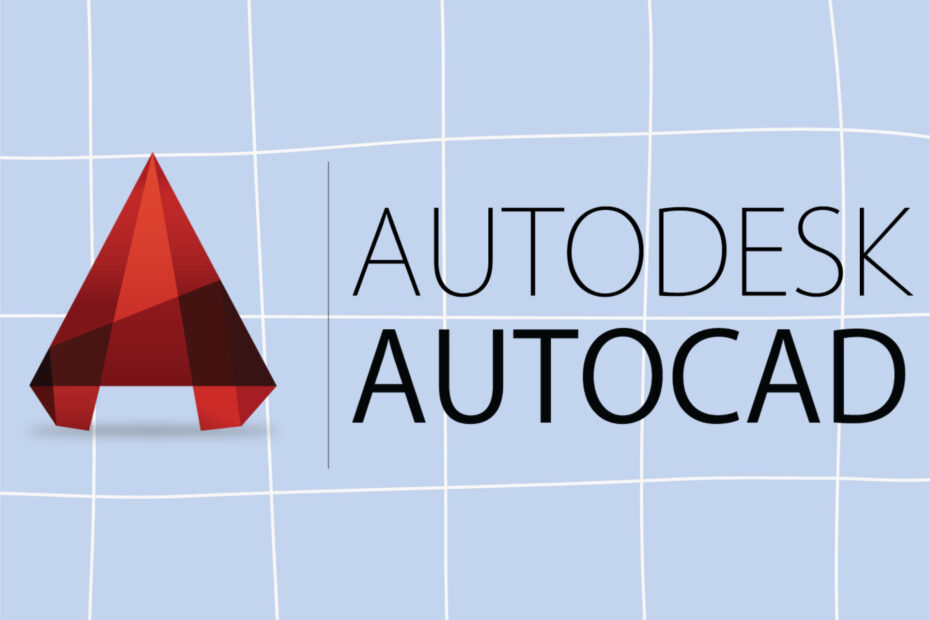
Denne programvaren reparerer vanlige datafeil, beskytter deg mot tap av filer, skadelig programvare, maskinvarefeil og optimaliserer PC-en for maksimal ytelse. Løs PC-problemer og fjern virus nå i tre enkle trinn:
- Last ned Restoro PC-reparasjonsverktøy som kommer med patenterte teknologier (patent tilgjengelig her).
- Klikk Start søk for å finne Windows-problemer som kan forårsake PC-problemer.
- Klikk Reparer alle for å fikse problemer som påvirker datamaskinens sikkerhet og ytelse
- Restoro er lastet ned av 0 lesere denne måneden.
Hvis du planlegger å oppgradere fra Windows 7 eller Windows 8 til
Windows 10 noen av programmene dine fungerer kanskje ikke som de skal, og dette er tilfelle med AutoCAD.Ifølge brukere ser det ut til at AutoCAD ikke svarer i Windows 10 er et frustrerende problem, så la oss se om vi kan løse det.
Det er forskjellige problemer med at AutoCAD ikke åpnes i Windows 10, og vi har samlet listen over de vanligste problemene:
- AutoCAD fungerer ikke etter Windows 10-oppdatering - I mange tilfeller kan AutoCAD slutte å virke etter en større Windows-oppdatering. Dette kan være et stort problem, og for å fikse det, må du kanskje avinstallere den problematiske oppdateringen.
- AutoCAD 2010, 2012, 2013, 2014, 2015, 2016 fungerer ikke i Windows 10 - Det er verdt å nevne at problemer med AutoCAD kan vises i nesten hvilken som helst versjon av AutoCAD. Ifølge brukere har alle versjoner av AutoCAD problemer med Windows 10.
- AutoCAD fungerer ikke i Windows 10-applikasjonen har stoppet - Dette er en variant av denne feilen, og noen ganger får du meldingen Application has stoppet når AutoCAD krasjer. Dette er et vanlig problem, og det kan løses med en av løsningene våre.
- AutoCAD installeres ikke i Windows 10 - På grunn av ulike kompatibilitetsproblemer rapporterte mange brukere at de ikke klarer å installere AutoCAD i det hele tatt på Windows 10. Dette kan være et stort problem, men du bør kunne fikse det med en av løsningene våre.
- AutoCAD ikke nok minne, plass på disken - Noen ganger kan denne feilmeldingen vises mens du installerer AutoCAD. Dette er ikke en alvorlig feil, og i de fleste tilfeller trenger du bare å frigjøre litt plass for å installere applikasjonen.
- AutoCAD svarer ikke, åpner - Mange brukere rapporterte at AutoCAD ikke åpner eller svarer på PC-en. Dette kan være et stort problem, men du kan fikse det ved å installere programmet på nytt.
- AutoCAD-filen åpnes ikke - I noen tilfeller vil du ikke kunne åpne AutoCAD-filer i det hele tatt. Dette kan være en problematisk feil, men du bør kunne fikse det med løsningene våre.
- AutoCAD lastes ikke inn, starter - Et annet vanlig problem med AutoCAD er manglende evne til å starte applikasjonen på Windows 10. Ifølge brukere lastes ikke applikasjonen i det hele tatt.
- AutoCAD fortsetter å krasje, fryse - Mange brukere rapporterte at AutoCAD stadig krasjer eller fryser på PC-en. Hvis dette skjer, må du installere programmet på nytt og sjekke om det løser problemet.
Hva kan jeg gjøre hvis AutoCAD ikke fungerer i Windows 10?
- Installer AutoCAD på nytt
- Endre registerinnstillingene
- Tilbakestill AutoCAD-innstillinger til standard
- Deaktiver brukerkontokontroll
- Deaktiver eller fjern antivirusprogramvaren
- Prøv å installere AutoCAD som administrator
- Kjør AutoCAD i kompatibilitetsmodus
- Installer nødvendige VisualC ++ Redistributables
- Installer AutoCAD 2016 Service Pack 1
- Bruk den nyeste versjonen av AutoCAD
1. Installer AutoCAD på nytt

Hvis du nettopp har oppgradert fra Windows 8 eller Windows 7, og du allerede har AutoCAD installert, fungerer det kanskje ikke på Windows 10. Den beste løsningen, i dette tilfellet, er å avinstallere AutoCAD og installere det igjen.
Mange brukere rapporterer at ominstallering av AutoCAD løste dette problemet, så sørg for at du prøver å installere AutoCAD på nytt.
2. Endre registerinnstillingene
- Åpen Registerredigering ved å skrive regedit i søkefeltet.
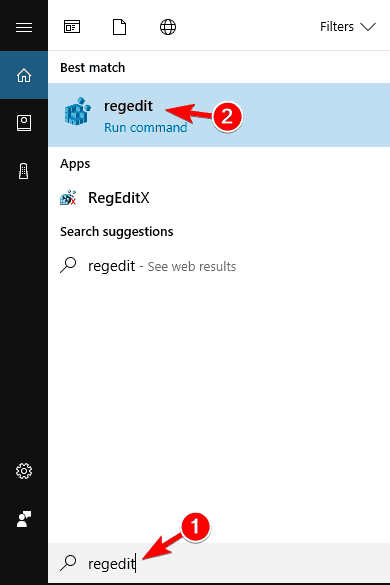
- Når Registerredigering åpnes på venstre side og naviger til
HKEY_LOCAL_MACHINESOFTWAREMicrosoftNET Framework SetupNDPv4Client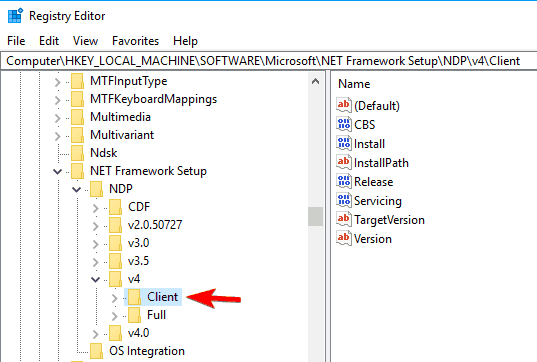
- Finn nøkkelen som heter Versjon. Finn verdien og husk den eller skriv den ned, for du trenger den senere.
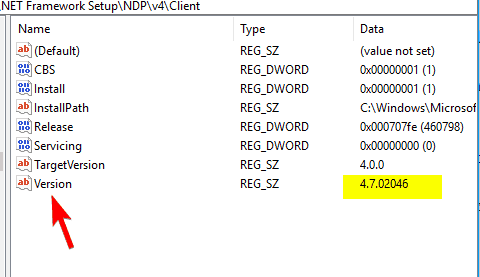
- Høyreklikk nå på Klient oppføring på venstre side og velg Tillatelser.
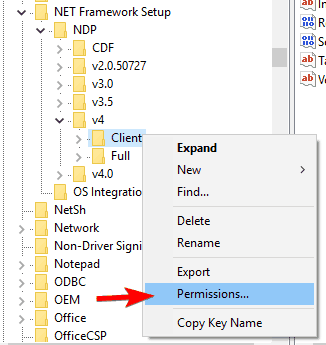
- Klikk på Avansert knapp.
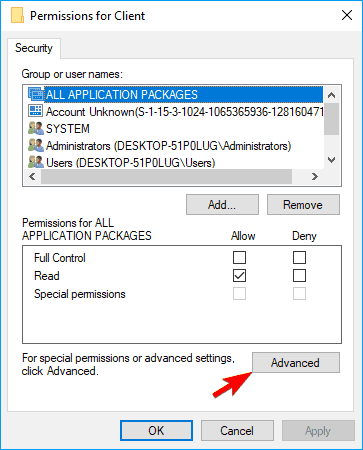
- Finn Eieren seksjon på toppen og ved siden av TrustedInstaller klikk Endring lenke.
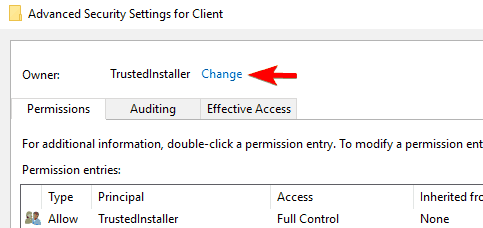
- I Skriv inn objektnavnene du vil velge felt inn Administratorer. Klikk på Sjekk navn knappen, og klikk deretter på OK.
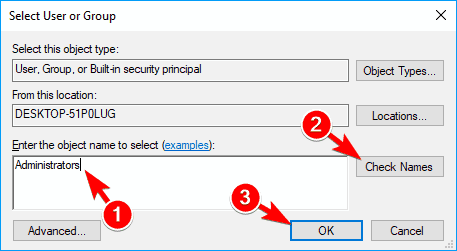
- Klikk Søke om og OK for å lagre innstillingene.
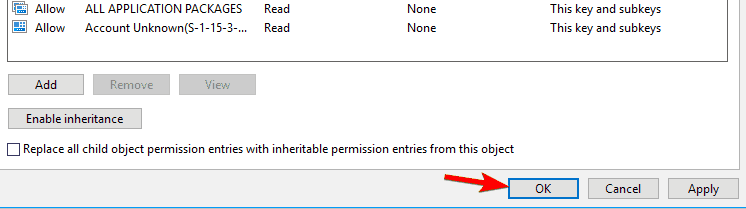
- Endre verdien på Versjon nøkkel i Registerredigering til 4.5.0. Klikk på OK for å lagre endringene.
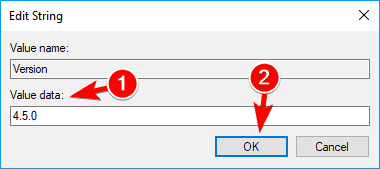
- Uten å lukke Registerredigering kjør AutoCAD-oppsettet og installer det.
- Etter at installasjonen er fullført i Registerredigering, naviger til denne banen igjen:
HKEY_LOCAL_MACHINESOFTWAREMicrosoftNET Framework SetupNDPv4Client
- Finn Versjon og angi verdien fra 4.5.0 til sin verdi fra Trinn 3.
Mange brukere rapporterer at de ikke kan installere AutoCAD fordi installasjonen ikke finner .NET Framework 4.5 installert.
Den rare delen av dette problemet er at Windows 10 leveres med .NET 4.6 Framework installert, og det skal fungere med alle applikasjoner som krever en eldre versjon av .NET Framework.
Selv om dette er et uvanlig problem, kan vi fikse det ved å redigere registeret. Vi må advare deg om at endring av registeret kan forårsake problemer, så sørg for at du følger instruksjonene nøye.
Har du ikke tilgang til Registerredigering? Ta en titt på denne guiden og løs problemet raskt
3. Tilbakestill AutoCAD-innstillinger til standard

Hvis AutoCAD ikke fungerer som den skal i Windows 10, kan du kanskje løse problemet ved å tilbakestille innstillingene til standard.
For å gjøre det, bare gå til Autodesk-katalogen på PCen og kjør AutoCAD LT 2013 - engelsk. Alternativt kan du kjøre dette programmet ganske enkelt ved å skrive navnet i Startmeny.
Etter at du har tilbakestilt innstillingene til standard, bør problemet løses, og AutoCAD vil begynne å fungere igjen.
4. Deaktiver brukerkontokontroll
- trykk Windows-tast + S og gå inn brukerkontroll. Å velge Endre innstillinger for brukerkontokontroll.
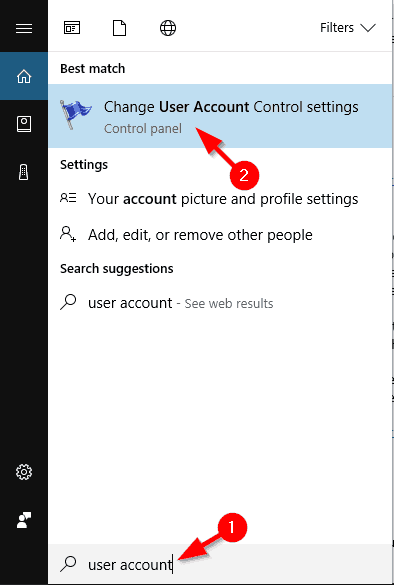
- Når Innstillinger for brukerkontokontroll vinduet åpnes, flytt glidebryteren helt ned til Aldri gi beskjed. Klikk nå på OK for å lagre endringene.
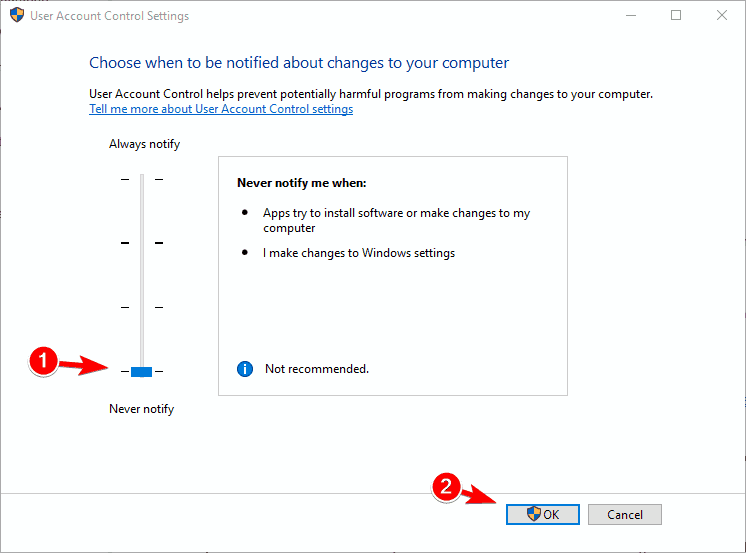
Etter å ha gjort det, vil de fleste varsler om brukerkontokontroll deaktiveres. Nå er det bare å prøve å installere AutoCAD igjen.
Noen ganger kan du ikke være i stand til å installere AutoCAD på Windows 10 i det hele tatt. Ifølge brukere kan dette være forårsaket av Brukerkonto-kontroll, og for å løse dette problemet, må du deaktivere det.
Brukerkontokontroll er en sikkerhetsfunksjon som vil informere deg om du utfører oppgaver som krever administratorrettigheter.
Hvis AutoCAD ikke fungerer som den skal, eller ikke engang installerer, kan det være lurt å prøve å deaktivere brukerkontokontroll ved å følge trinnene ovenfor.
5. Deaktiver eller fjern antivirusprogramvaren

Din antivirus programvare er ganske viktig, men noen ganger kan antivirus forstyrre Windows og forhindre at enkelte apper kjører eller installeres. Hvis AutoCAD ikke fungerer, vil du kanskje prøve å deaktivere antivirusprogramvaren.
Når du har deaktivert den, kan du prøve å kjøre eller installere AutoCAD igjen. Hvis problemet fortsatt vedvarer, må du kanskje avinstallere antivirusprogrammet helt.
For å fjerne alle filene som er tilknyttet antivirusprogramvaren din, foreslår brukerne å bruke et dedikert fjerningsverktøy.
Mange antivirusselskaper tilbyr dedikerte verktøy for programvaren, så sørg for å laste ned en for antivirusprogrammet ditt.
Noen ganger kan ikke fjerningsverktøyet til antivirusprogrammet fjerne registeroppføringer eller gjenværende filer, og det er derfor det er vanligvis bedre å bruke en tredjeparts avinstalleringsprogram, for eksempel Ashampoo Uninstaller, Iobit Advanced Uninstaller (gratis), ellerRevo avinstalleringsprogram.
Kjør en systemskanning for å oppdage potensielle feil

Last ned Restoro
PC-reparasjonsverktøy

Klikk Start søk for å finne Windows-problemer.

Klikk Reparer alle for å løse problemer med patenterte teknologier.
Kjør en PC-skanning med Restoro reparasjonsverktøy for å finne feil som forårsaker sikkerhetsproblemer og forsinkelser. Etter at skanningen er fullført, erstatter reparasjonsprosessen skadede filer med nye Windows-filer og komponenter.
Når antivirusprogrammet ditt er fjernet, kan du prøve å kjøre eller installere AutoCAD.
6. Prøv å installere AutoCAD som administrator
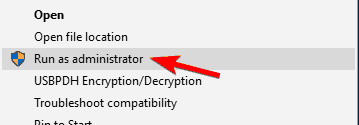
Hvis AutoCAD ikke fungerer på Windows 10-PCen din, kan det være lurt å prøve å installere den som administrator.
Ifølge brukere er de ikke i stand til å installere AutoCAD i det hele tatt, og for å løse dette problemet anbefales det å kjøre installasjonen som administrator.
Som standard blir installasjonsfilene ekstrahert til C:Autodesk katalog, så sørg for å navigere til den katalogen. Når du har funnet installasjonsfilen, høyreklikker du den og velger Kjør som administrator fra menyen.
Etter å ha gjort det, starter oppsettet nå, og du kan installere AutoCAD uten problemer.
Ifølge brukere fungerer denne løsningen best etter at du har deaktivert brukerkontokontroll og antivirusprogrammet ditt, så husk å prøve det også.
Ingenting skjer når du velger Kjør som administrator? Ikke få panikk! Her er løsningen!
7. Kjør AutoCAD i kompatibilitetsmodus
- Høyreklikk AutoCAD-snarvei og velg Eiendommer fra menyen.
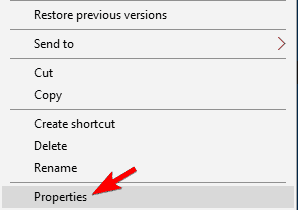
- Naviger til Kompatibilitet fanen og sjekk Kjør dette programmet i kompatibilitetsmodus for. Velg nå ønsket versjon av Windows fra listen. Til slutt, klikk OK og Søke omfor å lagre endringene.
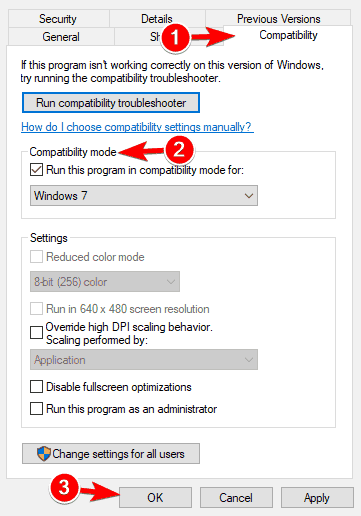
Etter å ha gjort det, bør applikasjonen begynne å fungere igjen uten problemer.
Ifølge brukere, hvis AutoCAD ikke fungerer, må du kanskje kjøre den i kompatibilitetsmodus. Dette er en nyttig funksjon i Windows som lar deg kjøre eldre programvare som kanskje ikke er fullt optimalisert for Windows 10.
8. Installer nødvendige VisualC ++ Redistributables
- trykk Windows-tast + S og gå inn Windows-funksjoner.
- Å velge Slå Windows-funksjoner på eller av fra resultatlisten.

- Lokaliser DotNet Framework 4.7 på listen og fjern merket for den. Klikk nå på OK for å lagre endringene.
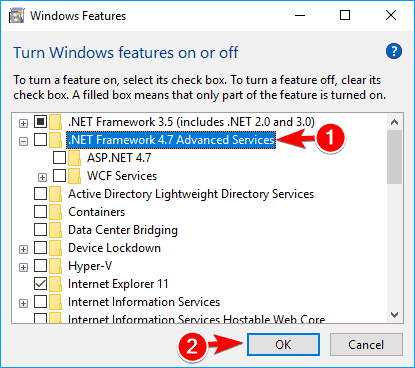
Mange applikasjoner krever Visual C ++ Redistributables for å fungere, og AutoCAD er en av disse applikasjonene.
Ifølge brukere fungerer ikke AutoCAD på PC-en, og for å fikse dette problemet må du laste ned og installere de nødvendige omfordelbare enhetene.
Visual C ++ Redistributables er tilgjengelig for laste ned fra Microsofts nettsted, så husk å laste dem ned.
Husk at du kanskje må installere eldre versjoner av Redistributables for å få eldre versjoner av AutoCAD til å fungere skikkelig.
Få brukere hevder at du må deaktivere strømmen din .NET rammeverk før du kan installere en eldre versjon. AutoCAD krever .NET Framework 4.5, men du kan ikke installere det så lenge versjon 4.7 er aktivert.
Etter at du har deaktivert DotNet Framework 4.7, bør du kunne installere den eldre versjonen uten problemer. Etter å ha gjort det, prøv å installere AutoCAD igjen.
Mange brukere opplevde Visual C ++ Runtime-feil? Unngå dem ved å sjekke ut denne guiden!
9. Installer de siste oppdateringene for AutoCAD

Hvis du har problemer med AutoCAD, kan du kanskje fikse dem ved å installere de nyeste AutoCAD-oppdateringene.
Brukere rapporterte at AutoCAD ikke fungerer som den skal på Windows 10, og for å løse eventuelle kompatibilitetsproblemer, anbefales det å installere de nyeste oppdateringene for AutoCAD.
Hvis du bruker AutoCAD 2021, kan du laste ned de siste oppdateringene fra Autodesk sine nettsider. Når du har installert dem, vil de fleste problemer med AutoCAD og Windows 10 løses.
10. Bruk den nyeste versjonen av AutoCAD

Windows 10 er relativt nytt operativsystem, og noen eldre applikasjoner er kanskje ikke helt kompatible med den. Ifølge Autodesk er AutoCAD 2013 og AutoCAD 2014 ikke fullt kompatible med Windows 10.
Hvis du bruker disse eldre versjonene, kan det være lurt å prøve å kjøre dem i kompatibilitetsmodus og sjekke om det løser problemet. Hvis det ikke hjelper, må du kanskje oppgradere til en nyere versjon av AutoCAD.
Det handler om det, jeg håper minst en av disse løsningene hjalp deg med å løse problemet med AutoCAD i Windows 10. Hvis du har spørsmål, kommentarer eller forslag, er det bare å komme til kommentarfeltet nedenfor.
 Har du fortsatt problemer?Løs dem med dette verktøyet:
Har du fortsatt problemer?Løs dem med dette verktøyet:
- Last ned dette PC-reparasjonsverktøyet rangert bra på TrustPilot.com (nedlastingen starter på denne siden).
- Klikk Start søk for å finne Windows-problemer som kan forårsake PC-problemer.
- Klikk Reparer alle for å løse problemer med patenterte teknologier (Eksklusiv rabatt for våre lesere).
Restoro er lastet ned av 0 lesere denne måneden.
ofte stilte spørsmål
Vi har en fantastisk liste med de beste tilbudene for AutoCAD å dra nytte av akkurat nå.
Sjekk denne eksperthåndboken for å fikse AutoCAD hvis det ikke fungerer på Windows 10.
Her er listen vår med den beste sivilingeniørprogramvaren for Windows 10.

![10+ beste Autodesk-tilbud [2021 Guide]](/f/0fdcdc789e7cd758f94966ccc9e6e459.jpg?width=300&height=460)
